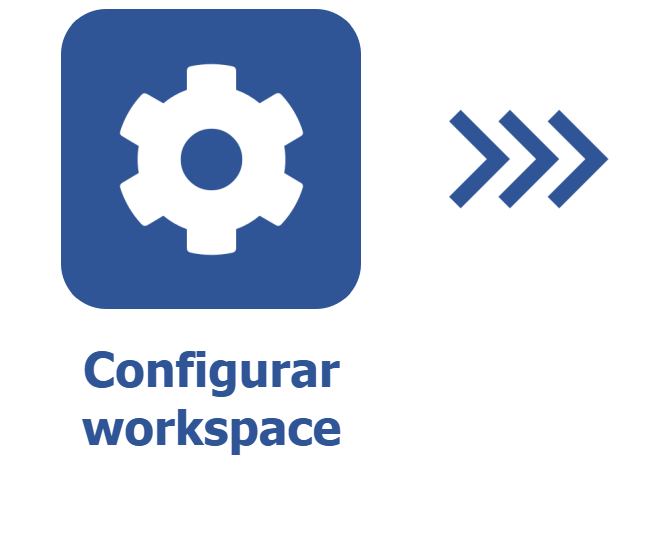¿Cómo funciona el board?
Introducción
El Board es la pantalla en la que los responsables ejecutan las actividades del Kanban.
Además, la pantalla también sirve para que el gestor realice el seguimiento de estas actividades y cree otras, si lo desea.
Esta pantalla aparecerá en el menú Board y backlog (KN008) y debe seleccionarse después de expandir la sección Vista en la columna a la izquierda.
Vea cómo aparecerá la pantalla:
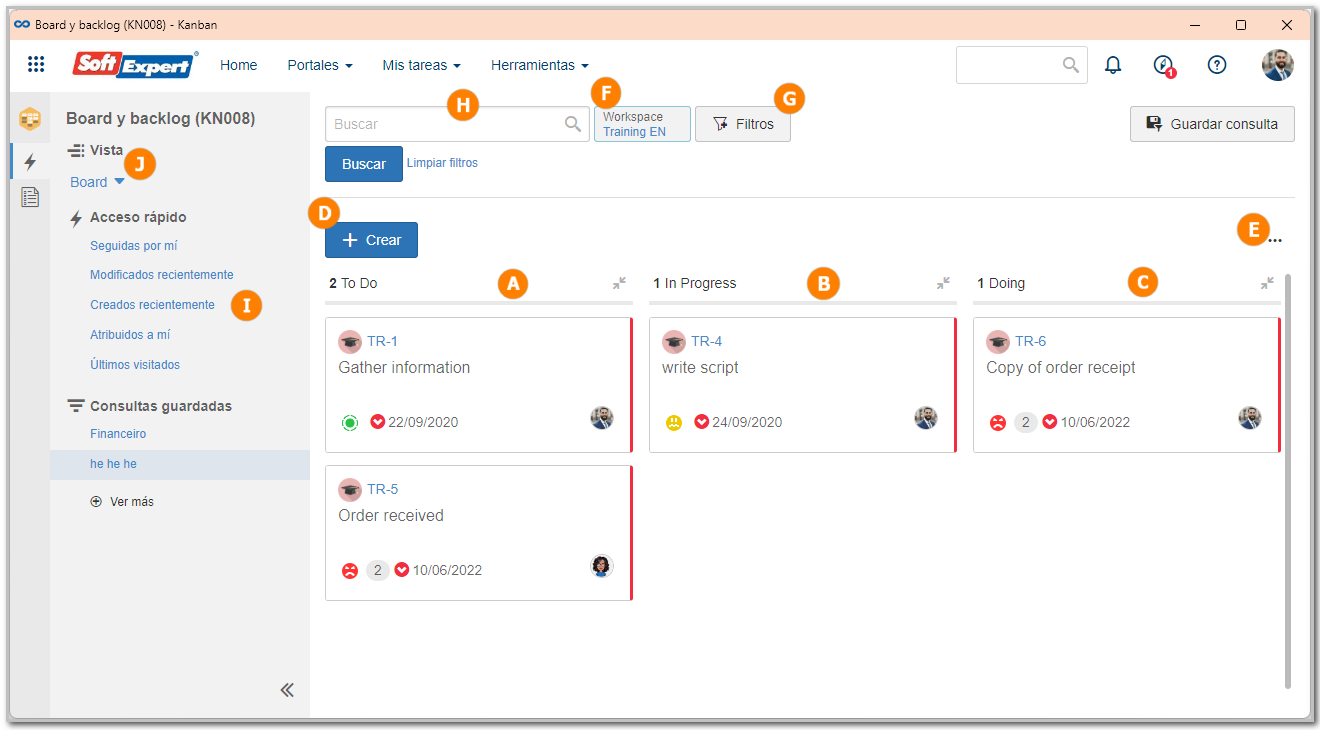
A — Las actividades que se encuentran en la primera columna son las que aún no se han iniciado.
B — Las actividades que se encuentran en esta posición intermedia estarán en ejecución. Se pueden agregar columnas al configurar el workspace. Vea más detalles en el artículo Definir columnas del board en el workspace.
C — Esta es la columna a la que se mueven las actividades finalizadas.
D — Permite crear actividades. Vea más detalles en Crear una actividad a través del Board.
E — Permite definir cómo se agruparán las actividades en el board.
F — Permite definir el workspace que será utilizado Para cambiar de workspace, simplemente haga clic en este botón y seleccione otra opción.
G — Permite incluir filtros para reducir la cantidad de actividades a visualizar en pantalla. Ver más detalles en Filtrar y agrupar actividades en el board.
H — Campo de búsqueda de actividades. Localice la actividad deseada en este campo y haga clic en el botón Buscar.
I — Filtros preseleccionados y consultas guardadas para facilitar la búsqueda.
J — Permite cambiar a la pantalla Backlog. Para más detalles, consulte el artículo ¿Cómo funciona el backlog?.